Устанавливаем кэш для игры для android
Содержание:
- Как установить кэш для игры на Android
- Возможные ошибки
- Проблемы с установкой кэша
- Процесс установки
- Что такое файл кэша игр на Android
- Рекомендации по установке
- Загрузка игровых файлов
- Пошаговая инструкция установки, используя смартфон
- Как правильно распаковать кэш на Андроид
- Как установить кэш к игре на ОС андроид
- Как установить кэш к игре Андроид?
- Как очистить кэш на Андроиде вручную
Как установить кэш для игры на Android
К счастью, эту процедуру вполне под силу выполнить даже не самому опытному пользователю. Далее рассмотрим несколько способов реализации задуманного.
Вариант 1: Файловые менеджеры со встроенными архиваторами
Файлы с кэшем обычно запаковываются в архив. Их можно легко оттуда достать, воспользовавшись сторонними файловыми менеджерами с возможностью открытия и редактирования архивов. Проводник, встроенный в Android по умолчанию, не умеет корректно работать с архивами.
В качестве примера рассмотрим взаимодействие с ES-Проводником:
- Запустите файловый менеджер и доберитесь там до корневой папки игры. В ней должен находится сам APK-файл для установки, а также архив с кэшем. Последний нам и нужен.
- Если вы не выполнили установку игры, то первым делом нужно запустить APK-файл и дождаться, когда завершится процесс установки. Обычно весь процесс происходит в фоновом режиме. По завершении вам требуется только нажать «Готово».
- Когда установка успешно завершится, переходите к архиву. Внутри обычно находится папка со всем необходимым. Ее нужно распаковать в каталог Android/obb. Выделите папку с содержимым долгим нажатием и нажмите на кнопку распаковки.
- Появится окно с настройками параметров распаковки. Там нужно отметить галочкой пункт «Выбрать путь» и указать его в нижней строке. В большинстве случаев путь распаковки – это Android/obb. Однако иногда (в зависимости от игры) может использоваться другое расположение: sdcard/Android/obb или extSdcard/Android/obb.
- Ожидайте завершение процесса распаковки. После этого игру можно будет запустить.
Этот способ подходит в тех случаях, когда игра уже скачена на телефон и вы не собираетесь задействовать компьютер. Однако не всегда получается корректно задействовать сторонний файловый менеджер, поэтому иногда приходится использовать альтернативный способ – через компьютер.
Вариант 2: Использовать ПК
Рекомендуем этот вариант рассматривать в том случае, если вы предпочитаете изначально загружать все файлы на компьютер, а потом переправлять на телефон. Также его можно использовать в качестве альтернативы первому способу, если по каким-то причинам не получается выполнить операцию через сторонний файловый менеджер для Android.
Инструкция для этого варианта имеет следующий вид:
- Подключите через USB телефон или планшет к компьютеру. Если операционная система спросит, каким образом использовать подключенное устройство, то выберите вариант «Использовать как накопитель».
- После успешного распознавания устройства в стандартном «Проводнике» Windows переключитесь в папку с внутренней памятью аппарата. В зависимости от девайса может называться «Phone», «Internal SD» или «Внутренняя память».
- Затем перейдите по уже знакомому адресу Android/obb.
- Оставьте папку с внутренней памятью телефона открытой и перейдите в директорию, куда ранее загрузили архив и APK-файл. Распакуйте архив.
- Получившуюся папку любым методом копируем и вставляем в Android/obb.
По завершении процесса копирования вы можете отключить устройство и попытаться запустить игру, для которой и предназначался кэш.
Возможные ошибки
К сожалению, не всегда корректно получается самостоятельно установить кэш игр и приложений для Android. Давайте рассмотрим самые популярные ошибки и способы их исправления.
Ошибка 1: Игра просит скачать кэш
В случае, если вы сделали все правильно по одной из инструкций, а игра все равно просит скачать и установить кэш, можно выделить две причины ошибки:
- В процессе вы установили данные кэша не в ту директорию. В инструкциях указаны и альтернативные директории. Попробуйте распаковать данные кэша в одну из них. Также, иногда, в архиве может находится файл с инструкцией по распаковке. В ней будет написано, куда именно нужно выполнить распаковку.
- Возможно, что загруженный вами архив был поврежден в ходе скачивания или распаковки. В этом случае попробуйте загрузить его самостоятельно из другого источника и выполнить распаковку по одной из инструкций выше.
К счастью, второй вариант все же случае редко. Обычно достаточно попытаться поместить содержимое архива в другую папку.
Ошибка 2: Нет архива с кэшем
Еще есть вариант, когда кэш есть, но он помещен в файл с непонятный расширением и не открывается встроенным архиватором. Скорее всего, в этом случае кэш хранится в формате OBB. Подобная проблема решается следующим образом:
- В файловом менеджере Android найдите папку с игрой, в которой хранится OBB-файл с кэшем. Выделите его. В случае ES Проводником вам потребуется воспользоваться кнопкой в виде курсора, что расположена в верхней части интерфейса.
- Появится окошко изменения имени файла. Вам не требуется его переименовывать, а только скопировать определенную часть – идентификатор игры. он начинается со слова «com…» и заканчивается чаще всего «…android». Скопированный идентификатор не помешало бы куда-нибудь сохранить. В принципе, подойдет даже какой-нибудь обычный текстовый редактор.
- Теперь перейдите в папку, где должен находится кэш игры. Обычно это Android/obb. Войдите в указанный каталог и создайте там папку, которая будет называться как скопированный ранее идентификатор игры.
- Скопируйте и поместите OBB-файл в эту попку и выполните запуск игры.
Как видите, кэш игры можно установить без особых трудностей. Ошибки в ходе процесса возникают редко, если четко следовать инструкциям.
Проблемы с установкой кэша
Если кэш вы установили, а игра все равно не запускается, вам следует проверить следующее:
- В описании и метках Google Play, вы можете узнать какие устройства поддерживают данную игру, а какие нет.
- Смотрите чтобы кэш был размещен на внутреннюю память, а не на внешнюю.
- Распаковка папки из архива должна осуществляться в текущую папку, а не в архивную (для WinRar).
- Если игра не видит кэш, то запустите её и просмотрите, где она создаст папку. Туда же и кидайте свой кэш.
- Если вы установили кеш, но игра просит докачать еще МБ, то значит вы установили его неправильно.
- Если размер кэша больше, нежели внутренняя память, то активируйте в настройках телефона опцию «Устанавливать приложения на внешнюю SD карту». После её активации, переустановите игру.
Установка игровых приложений на устройствах с операционной системой Android не представляет собой ничего сложного – заходим в Play Market, находим нужную игру, нажимаем на кнопку установки и дожидаемся окончания инсталляции. Если же нужно установить явно «пиратскую» игрушку (читай, взломанную) с мощной графикой, то процесс инсталляции будет другим. Как установить игру с кэшем на Андроид и что представляет собой кэш?
Процесс установки
Итак, не откладывая дела в «долгий ящик» мы переходим непосредственно к установке. Скажем лишь что все, описанное ниже, можно сделать без рут прав. Что нужно для того чтобы начать процесс:
- APK-файл игры;
- архив с кэшем.
Понятно, что такие объекты не могут быть официальными: их получают извлечением из уже установленных игр, поэтому искать и скачивать такие архивы нужно только на проверенных ресурсах.
В нашей инструкции на Android будет установлена игра под названием GTA San Andreas, о которой каждый из вас наверняка слышал.
- Для того чтобы распаковать архив с кэшем, мы будем использовать программу ES Проводник – ведь не на каждом смартфоне по умолчанию есть архиватор. Для того чтобы скачать файловый менеджер, переходим в Google Play.
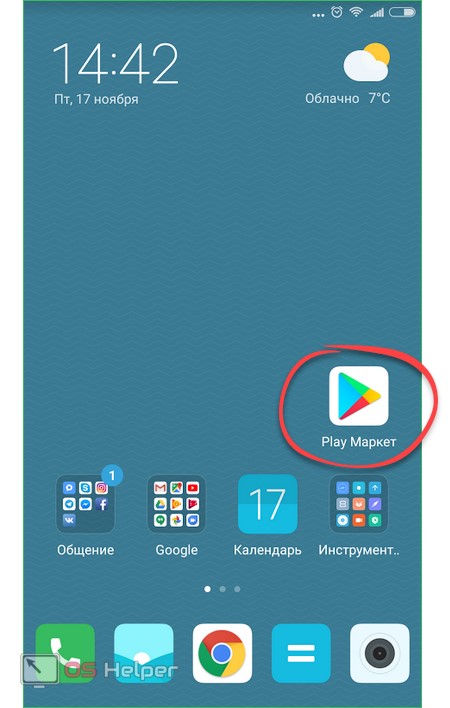
- Начинаем писать нужное название в поисковой строке и жмем по появившемуся результату.
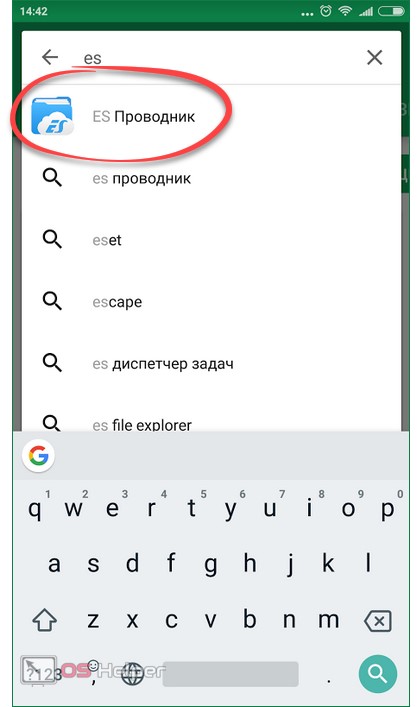
- На домашней страничке программы тапаем по «Установить».
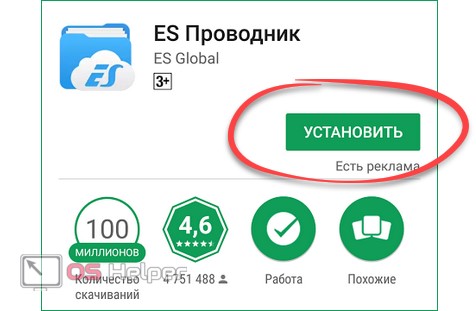
- Если будет запрошен доступ к системным функциям, разрешаем его нажатием по кнопке «Принять». В зависимости от версии (5.1 или 6.0) запроса может и не быть.
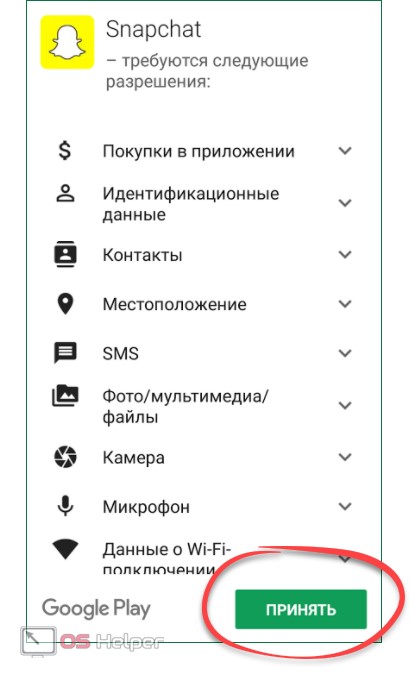
- Ждем окончания инсталляции. Ее скорость будет зависеть от скорости соединения с сетью.
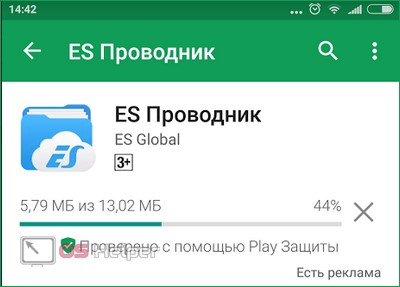
- Готово, можно открывать наш инструмент.
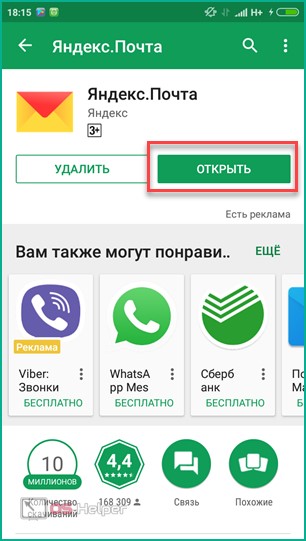
- Жмем по плитке, на которой написано «Internal Storage», – это и есть память нашего устройства или его карта памяти (SD-карта).
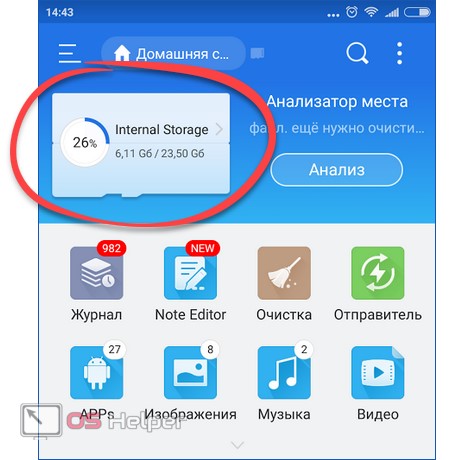
- Переходим в каталог, в который были загружены АПК-файл и кэш к нему, и жмем по иконке архива.
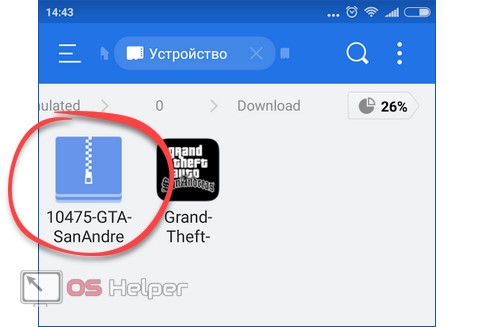
- Выбираем пункт «Извлечь» или ES Архиватор (для использования внутреннего инструментария программы).
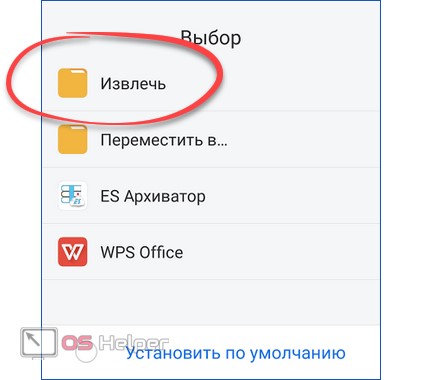
- Далее выбираем папку «Android».
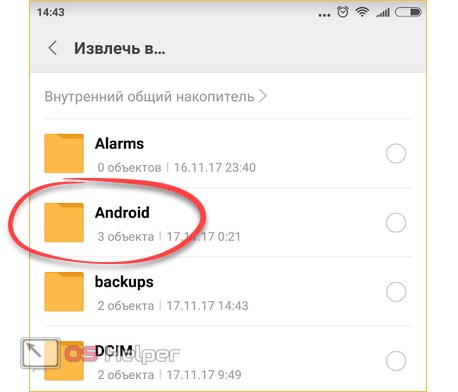
- Затем переходим в каталог «obb».

- Сюда и нужно распаковать наш кэш. Жмем кнопку, которую мы обвели на скриншоте красной рамкой.
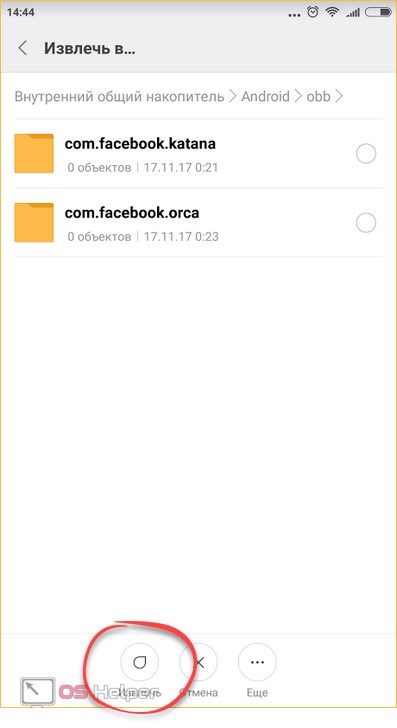
- Ждем окончания распаковки. В зависимости от «тяжести» игрушки она потребует разного количества времени.
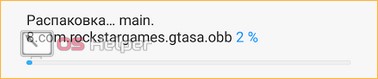
- Осталось лишь установить APK. Для этого снова запускаем ES Проводник и переходим в каталог загрузок. Затем жмем по иконке файла, показанного на скриншоте.
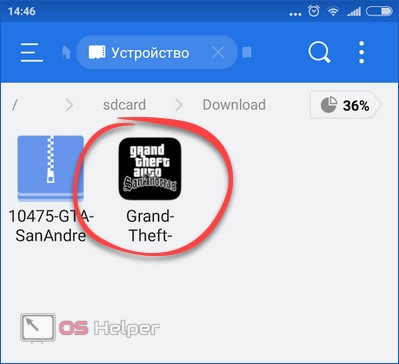
- Во всплывающем окне тапаем по кнопке «Установить».
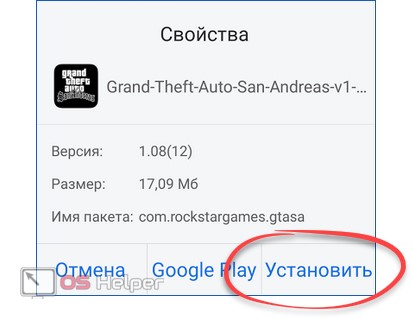
- И повторяем то же самое действие, но уже с системным инструментом.
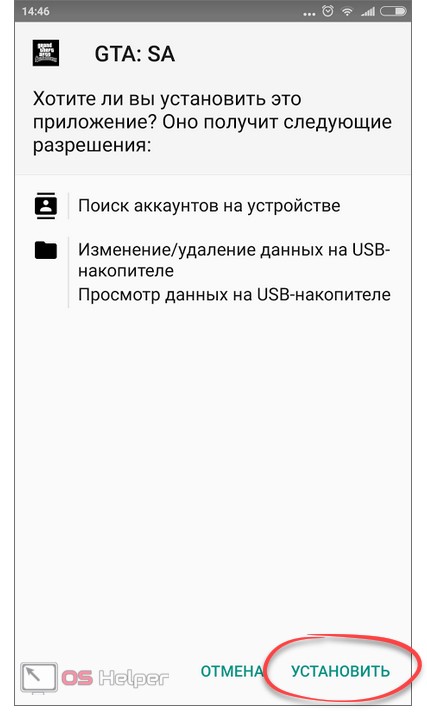
- Процесс инсталляции игры начат. Ждем его окончания.
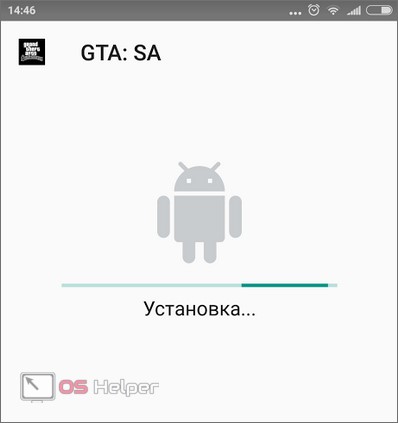
- В результате все прошло успешно. Как видим, приложение установлено и приглашает нас запустить себя.
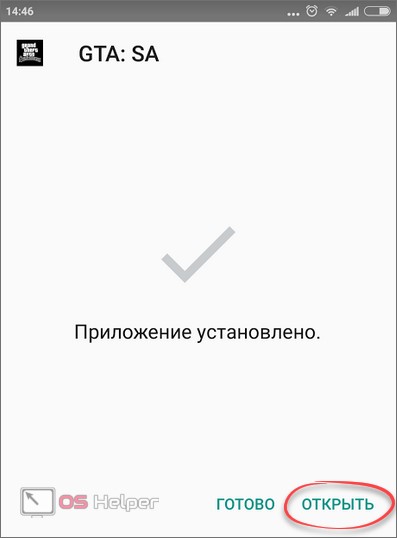
На домашнем экране Андроид тоже должен появится ярлык (зависит от модели телефона). Давайте тапнем по нему и проверим, все ли хорошо работает.
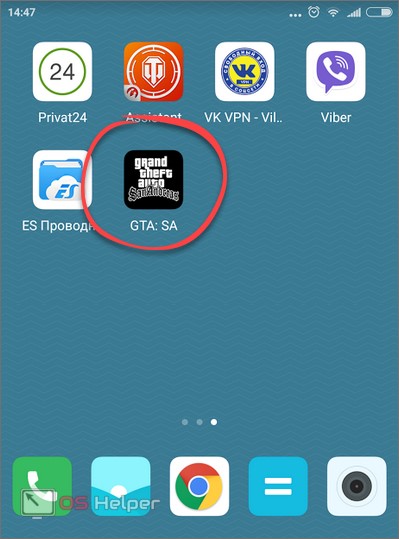
В результате все запустилось и работало без нареканий.
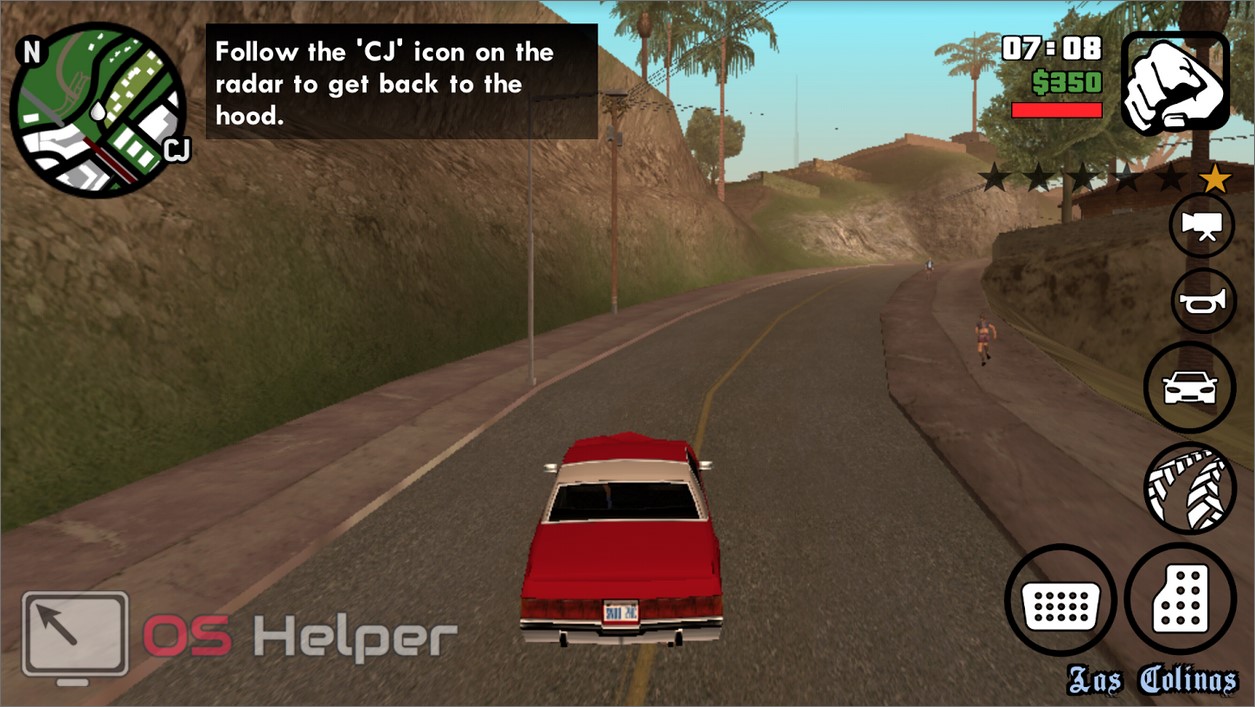
Главное, не забывайте таранить и давить всех подряд, ведь именно для этого и создавалась GTA San Andreas!

Что такое файл кэша игр на Android
Файл с кэшем включает в себя игровые данные, такие как текстуры, локации, видео, графику, звуки и т.д. Он имеет больший размер, чем apk-документ. Информация в большинстве случаев запакована в несколько obb-архивов, это ускоряет процесс загрузки данных. Формат архивации имеет тип «ZIP».

Итак, проблем не возникает, когда кэш загружается вместе с игрой с официальных ресурсов. Однако не все пользователи придерживаются этого и часто загружают приложения со сторонних источников. В этом случае потребуется установить файл с кэшем самостоятельно, воспользовавшись проверенными методами.
Рекомендации по установке
Для решения поставленной задачи можно использовать один из нескольких способов. Проще всего скачать игру из официального магазина Google. В этом случае все нужные файлы будут помещены в соответствующие директории автоматически. Однако большинство пользователей предпочитают ставить взломанные игры и не платить за них деньги.
Чтобы правильно установить игру с кэшем в такой ситуации, придется воспользоваться несколькими вспомогательными инструментами. В первую очередь речь идет о файловых менеджерах и архиваторах. Нужно помнить, что многие программы первого типа предоставляют возможность пользователю распаковывать архивы zip и rar встроенными средствами. В результате нет необходимости в инсталляции отдельного архиватора.
Установка игр с кэшем на Андроид возможна и с помощью компьютера. В отличие от предыдущего метода, пользователю не потребуется инсталлировать дополнительный софт на Android. Единственным условием успешного завершения всего процесса является наличие кабеля USB. Впрочем, соединить мобильный девайс с ПК можно с помощью беспроводных протоколов передачи данных Wi-Fi либо Bluetooth.
С помощью файлового менеджера
Сначала пользователю нужно скачать установочный файл игры, а также архив с кэшем. Чтобы не они не занимали много встроенной памяти, помещать их стоит на флеш-карту. Подготовительный этап будет завершен после установки файлового менеджера и архиватора.
Алгоритм дальнейших действий:
- Требуется открыть файловый менеджер и запустить файл apk. Когда процесс инсталляции завершится, запускать игровое приложение не нужно.
- Разархивировать файлы кэша в нужную директорию.
- Можно запустить игру.
При установке многих приложений кэш копируется в папку Android/obb. Однако игры некоторых известных разработчиков при установке создают нестандартную директорию. Именно туда и нужно кидать файлы кэша. Вот пути установки файлов нескольких издателей
|
Издатель |
Путь |
| Gameloft | sdcard/gameloft/games/(«название приложения») |
| Electronic Arts | sdcard/Android/data/(«название приложения») |
| Игры от Glu |
Используя компьютер
Достаточно просто установить кеш к игре на Андроид с помощью ПК. Именно на компьютер сначала скачиваются все нужные файлы, а затем их нужно скопировать на мобильное устройство. Если ранее смартфон к ПК не подключался, то предстоит выполнить определенные подготовительные действия:
- Открыть опцию «Настройки» и перейти в раздел «Безопасность».
- Пункт «Неизвестные источники» нужно отметить галочкой.
Затем предстоит выполнить ряд действий:
- Соединить смартфон и ПК с помощью кабеля USB. Системе потребуется некоторое время, чтобы просканировать содержимое встроенной памяти мобильного устройства, а также его флеш-накопителя. Довольно редко ОС компьютера требует установки драйвера, который скачивается с сайта производителя смартфона.
- Все файлы приложения нужно перенести на карту памяти.
Отдельный файл
Иногда кэш может быть доступен не в виде архива, а как простой файл с разрешением obb. В такой ситуации добавить его в нужную папку будет чуть сложнее. Однако даже начинающие пользователи вполне способны справиться с поставленной задачей. Как и при использовании первых двух способов, сначала предстоит запустить установочный файл. После завершения процесса инсталляции приложение запускать не надо.
Сначала необходимо определить идентификатор (ID) игры, а затем создать соответствующую папку в директории /Android/obb. Именно туда и нужно будет закидывать файл кэша. Для решения поставленной задачи следует зайти на страницу приложения в магазине Гугла. Искомый идентификатор содержится в URL-адресе странички после символов «id =». Например, идентификатор игры Warhammer 40,000: Space Wolf — com. herocraft. spacewolf.
Следует скопировать нужную информацию, а в менеджере файлов перейти в директорию /Android/obb/. Создав там новую папку, в поле с ее именем вставляют скопированный ID. Завершающим этапом станет перенос в нее файла кэша. Приложение можно запустить и наслаждаться игровым процессом.
Загрузка игровых файлов
В первую очередь нужно скачать файлы игры. Для этого нужно запустить веб-браузер на смартфоне или планшете. Поскольку HD-игры, содержащие кеш, недоступны в официальных магазинах приложений, придется воспользоваться другими ресурсами, предлагающими файлы APK на Android. Для поиска этих веб-сайтов можно использовать любой браузер.
Необходимо найти нужную игру. Необходимо ввести ее название в адресной строке или специальном поле поисковой системы. Например, если нужно найти Temple Run Oz, то достаточно ввести эти 3 слова и добавить в конце «APK download». Для начала поиска необходимо нажать клавишу Enter или левую кнопку мыши, предварительно установив курсор на значок в виде увеличительного стекла на странице браузера. Теперь нужно выбрать веб-сайт. Поисковая система покажет несколько ресурсов на выбор, среди которых могут оказаться такие известные порталы, как Playmob и Apkmaniafull. Нужно перейти на веб-сайт, чтобы открыть страницу с нужной игрой.
 Необходимо найти кнопку «Загрузить». На большинстве сайтов такая кнопка располагается в нижней части страницы. Неподалеку должны находиться инструкции. Чтобы избежать появления назойливых рекламных объявлений, рекомендуется использовать приложения вроде Adblock. Для игр с файлами APK и OBB на сайте будут представлены базовые советы, которые помогут скачать и запустить приложение. Обычно они располагаются сверху над кнопкой «Загрузить».
Необходимо найти кнопку «Загрузить». На большинстве сайтов такая кнопка располагается в нижней части страницы. Неподалеку должны находиться инструкции. Чтобы избежать появления назойливых рекламных объявлений, рекомендуется использовать приложения вроде Adblock. Для игр с файлами APK и OBB на сайте будут представлены базовые советы, которые помогут скачать и запустить приложение. Обычно они располагаются сверху над кнопкой «Загрузить».
После ознакомления с инструкцией можно скачивать. Требуется кликнуть на кнопку «Загрузить» для начала процесса. Обычно загружается архив (ZIP или RAR). По умолчанию скачанные данные сохраняются в папку «Загрузки» на устройстве. Если файл APK или OBB нужно скачать отдельно, то следует найти кнопку «Загрузить», которая предназначена для него.
Пошаговая инструкция установки, используя смартфон
Также возможно использовать смартфон или другое мобильное устройство при установке игры с кэшем:
- На SD-карту скачайте все нужные файлы.
- Для данного шага потребуется файловый менеджер или архиватор. Его нужно скачать, если еще не установлен. Часто используют Root-explorer или RAR.
- Обычно все скачанные файлы автоматически сохраняются в папку «Downloads». Она располагается как на съемной карте, так и во встроенной памяти мобильного устройства. В этой папке найдите установочный файл и запустите процесс его установки. Сразу запускать игру не нужно.
- Архиватор или менеджер со встроенной функцией архиватора поможет распаковать файл с кэшем, если он в архиве, в нужную директорию. О том, куда переносить кэш, можно прочитать выше.
- Запустите игру или приложение.
Приложения для установки кэша к играм
Существует множество менеджеров фалов и подобных программ, которые упрощают все операции с данными. Обычно они обладают удобным интерфейсом, позволяющим в два клика переместить, скопировать или переименовать папку или файл. Ниже приведены наиболее популярные утилиты.
- совместим со многими облачными хранилищами;
- распаковывает архивы;
- выполнение скриптов;
- отправляет файлы посредством Bluetooth или другие сервисы;
- обладает опцией «Открыть с помощью».
Благодаря возможности создавать вкладки в приложении, пользователю легко ориентироваться среди загруженных файлов и папок. Программа не только помогает структурировать информацию в памяти мобильного устройства, но и позволяет получить Root права.
ES Проводник
Приложение обладает встроенным архиватором, поэтому после загрузки ресурсов кэш, нужно найти их и вызывать контекстное меню, а затем «Распаковать». После чего, поместить его в определенную папку. Подтвердить действие и ждать, пока не появится уведомление о завершении операции.
Архиватор RAR
Архиватор RAR для Андроид является самым популярным и многофункциональным, причем бесплатным. Для этого достаточно найти нужный архив, вызвать меню продолжительным нажатием и выбрать распаковку. В поле указать путь в папке, куда нужно поместить файл и подтвердить действие.
Перенос кэша на карту памяти
Каждый пользователь сталкивался с проблемой нехватки памяти на мобильном устройстве, из-за чего невозможно установить на смартфон игры или приложения. Даже после удаления значительного количество контента, кэша или приложений, игр. Во внутренней памяти хранится кэш всех системных и установленных приложений. Переносите на карту памяти нужные вам данные, приложения или игры. Решается проблема с помощью стандартного проводника или файловых менеджеров:
- ES проводник;
- Total Commander;
- X-plore File Manager;
- File Explorer.
Распаковка и установка кэша к игре может быть автоматической в случае, если игра скачивается из магазина приложений. Но со сторонних инструкций для процедуры понадобится немного больше времени. С ней сможет справиться даже новичок, если внимательно ознакомится с инструкцией по установке и учтет все тонкости и нюансы несложного процесса.
Как правильно распаковать кэш на Андроид
Расскажем, как распаковать кэш на Андроид. Эта операционная система предлагает пользователям широкий спектр игр, в которых может быть простая или более современная графика. Приложения с поддержкой High Definition, или HD, обеспечивают высокую детализацию изображения.
Когда пользователь загружает HD-игры (APK) через интернет, он может обнаружить, что размеры файлов превышают 2 Гб. По этой причине некоторые из них могут поставляться с кэшем (OBB), который содержит дополнительные графические данные, необходимые для запуска игры или приложения. На самом деле установить HD-игру с кэшем очень просто, и для этого даже не понадобятся права доступа в корень мобильного устройства.
Загрузка игровых файлов
В первую очередь нужно скачать файлы игры. Для этого нужно запустить веб-браузер на смартфоне или планшете. Поскольку HD-игры, содержащие кеш, недоступны в официальных магазинах приложений, придется воспользоваться другими ресурсами, предлагающими файлы APK на Android. Для поиска этих веб-сайтов можно использовать любой браузер.
Необходимо найти нужную игру. Необходимо ввести ее название в адресной строке или специальном поле поисковой системы. Например, если нужно найти Temple Run Oz, то достаточно ввести эти 3 слова и добавить в конце «APK download». Для начала поиска необходимо нажать клавишу Enter или левую кнопку мыши, предварительно установив курсор на значок в виде увеличительного стекла на странице браузера. Теперь нужно выбрать веб-сайт. Поисковая система покажет несколько ресурсов на выбор, среди которых могут оказаться такие известные порталы, как Playmob и Apkmaniafull. Нужно перейти на веб-сайт, чтобы открыть страницу с нужной игрой.
Необходимо найти кнопку «Загрузить». На большинстве сайтов такая кнопка располагается в нижней части страницы. Неподалеку должны находиться инструкции. Чтобы избежать появления назойливых рекламных объявлений, рекомендуется использовать приложения вроде Adblock. Для игр с файлами APK и OBB на сайте будут представлены базовые советы, которые помогут скачать и запустить приложение. Обычно они располагаются сверху над кнопкой «Загрузить».
После ознакомления с инструкцией можно скачивать. Требуется кликнуть на кнопку «Загрузить» для начала процесса. Обычно загружается архив (ZIP или RAR). По умолчанию скачанные данные сохраняются в папку «Загрузки» на устройстве. Если файл APK или OBB нужно скачать отдельно, то следует найти кнопку «Загрузить», которая предназначена для него.
Установка игры с помощью OBB
Нужно открыть менеджер файлов мобильного устройства. На всех современных смартфонах и планшетах должно быть предустановленное приложение для работы с файлами, которое надо найти и запустить. Теперь необходимо найти файл APK, который должен находиться в папке «Загрузки». Можно воспользоваться файловым менеджером, чтобы перейти в эту папку и найти там APK.
Необходимо извлечь файлы из архива. Если загруженный пакет имеет расширение ZIP или RAR, значит, нужно его распаковать. Большинство файловых менеджеров оснащается встроенным экстрактором для таких случаев. Чтобы распаковать архив, достаточно выбрать его и кликнуть на «Извлечь». Данные должны быть извлечены в ту же папку «Загрузки».
С этого момента можно приступать к установке игры. Для начала этого процесса необходимо нажать на файл APK. Он покажет полный список разрешений, которые ему нужны для инсталляции. Можно прочитать их, затем прокрутить экран вниз и выбрать «Установить». После завершения инсталляции появится сообщение «Установка выполнена успешно». Остается кликнуть на «Готово» в нижней части экрана, чтобы выйти из окна.
Теперь нужно скопировать файл OBB. Необходимо снова открыть проводник и перейти в папку «Загрузки». В папке с игрой следует найти раздел для OBB (обычно его название начинается с «com»). Если нет уверенности, что это именно тот каталог, значит, стоит войти в него и проверить наличие файла с расширением OBB.
Для выбора папки, название которой содержит «com», нужно нажать на нее и удерживать палец некоторое время. После того как она будет выбрана, нужно кликнуть на значок с 3 точками в правом верхнем углу, чтобы открыть меню и выбрать пункт «Копировать». Необходимо вставить файлы в папку данных Android. Для этого требуется открыть «Device Storage», затем «Android» и «OBB». Внутри папки OBB выбрать опцию «Вставить здесь», расположенную вверху экрана. Можно запускать игру с помощью ярлыка на главном экране или в списке приложений. Если все было сделано правильно, то приложение должно запуститься.
Как установить кэш к игре на ОС андроид
Прежде всего нужно определиться с файловым менеджером. Если стандартный софт открывает архивы, как, например, на устройствах от китайского концерна Xiaomi, то можно им воспользоваться. Нужная директория — «sdcard, android, obb». Однако если по умолчанию стоит установка на внутренний накопитель, то необходимо искать путь файлов там.
Подготовка к установке
Прежде всего нужно выполнить некоторые действия:
- Открыть настройки.
- Пролистать вниз до раздела «Личная информация» или «Конфиденциальность».
- Выбрать пункт «Безопасность».
- Затем тапнуть на «Администрирование». Во вкладке нужно включить возможность устанавливать программное обеспечение из неизвестных источников.
Опция для разрешения установки программ из неизвестных APK
Обратите внимание! В устройствах от разных производителей названия параметров отличается. На это влияют следующие факторы: официальная или пиратская прошивка, наличие дополнительной оболочки (MIUI, EMUI), версия операционной системы
Если необходимых настроек нет, то стоит воспользоваться строкой поиска в опциях, куда нужно ввести ключевые слова. Главное — найти что-то похожее на вышеупомянутый пункт.
Загрузка нужных файлов на телефон или планшет
Нужно скачать APK-файл необходимой игры. С него устанавливается основное приложение. Вдобавок нужно найти кэш. Это дополнительная информация, без которой не будут работать некоторые игры, утилиты и другой софт
Также важно правильно выбрать все файлы. Вот критерии, по которым нужно ориентироваться:
- если на сайте в блоке с информацией о файле есть название видеоускорителей (Adreno, Mali, PowerVR, Tegra и проч.), то нужно скачивать архив под конкретный графический ускоритель (название можно узнать при помощи программы CPU-Z);
- если есть надпись «root», то необходимо получить права суперпользователя.
Установка игры с кэшем на андроид
Следующая инструкция поможет поставить игру на смартфон и добавить кэш:
- Прежде всего нужно загрузить архив во внутреннее хранилище или на карту памяти. Это также можно сделать на компьютере через USB-кабель или устройство для считывания SD.
- Далее нужно извлечь папку из архива в указанную на сайте с приложением директорию. Как правило, это «/Android/data/» или «/Android/obb/». Чаще всего второй вариант. Также иногда может понадобиться дополнительная папка. Необходимо внимательно ознакомиться с инструкцией.
- Чтобы извлечь, нужно открыть архив через специальное приложение. Дальнейшие настройки зависят от архиватора. Как правило, нужно нажать на кнопку контекстного меню в углу дисплея, а затем «Извлечь в…», после чего выбирается директория.
- Установить APK-файл.
Директория для установки дополнительных файлов для игры
Важно! На операционной версии Android 5.0 и более ранних буфер-данные необходимо разместить во внутренней памяти, а не на SD-карте. Довольно распространенная проблема — нет папок data, obb
В таком случае достаточно просто их создать собственноручно. Такое происходит с новыми устройствами либо со смартфонами, которые недавно были восстановлены до заводских настроек
Довольно распространенная проблема — нет папок data, obb. В таком случае достаточно просто их создать собственноручно. Такое происходит с новыми устройствами либо со смартфонами, которые недавно были восстановлены до заводских настроек.
Как установить кэш к игре Андроид?
Как установить кэш к игре Андроид?

Многие интересуются тем, как устанавливать игры с кэшем на Андроид, что сподвигло на написание этой статьи. Когда скачиваешь приложения из Play Market подобных вопросов в голове не возникает, так как они сразу загружаются вместе с кэшем, который автоматически помещается в необходимый раздел в памяти смартфона. Но желая попробовать взломанную игру или установить моды, мы обращаемся к сайтам, откуда можно бесплатно скачать их. Но если файл большой, то он разбивается на две части — кэш и APK, что усложняет процесс инсталляции. Поэтому давайте разберемся, как установить игру через кэш на Андроид.
- Скачиваем кэш и APK-файл на карту памяти смартфона. Успешно справившись с этим этапом, можно двигаться дальше;
- В телефоне должен быть установлен архиватор и файловый менеджер, если их нет, то скачайте соответствующие приложения первым делом, без них Вы окажетесь бессильны. Очень удобно использовать для этой цели ES-проводник;
- Переходим в файловый менеджер и устанавливаем с его помощью APK-файл. Справившись с этим, не торопитесь включать игру, ведь нужно еще разобраться, куда устанавливать кэш на Андроид;
- Кэш чаще всего распространяется в виде архива, поэтому первым делом нужно разархивировать его. Узнать куда кидать кэш для игр на Андроид чуть сложнее, так как путь может разнится в зависимости от разработчика, но стандартно это директория “Android/Obb”. Обычно о том, куда распаковать кэш игры на Андроид указывают в описании на сайте, откуда Вы ее скачали;
- Скопировав все файлы, можно включить игрушку и убедиться в ее работоспособности.
Как установить кэш для Андроид-игр с компьютера?
Принцип приблизительно такой же, а значит трудностей возникнуть не должно. Скачав установочный APK-файл и кэш к игре, нужно подключить смартфон к ПК. Если он не определяется, то потребуется скачать и установить драйвера с официального сайта его производителя. Теперь копируем APK в любую папку телефона, чтобы Вы могли ее легко найти. Открываем его уже со своего смартфона и производим установку. Дальше остается узнать, куда скидывать кэш игры на Андроид и копировать его при помощи проводника в необходимую папку.
Куда закидывать кэш в зависимости от разработчика игры?
- Игры от Gameloft — sdcard/gameloft/games/.
- Игры от Electronic Arts (EA) — sdcard/Android/data/.
- Игры от Glu — sdcard/glu/.
Экономь на своих покупках вместе с кэшбек от EPN
mobilegadjet.ru
Как очистить кэш на Андроиде вручную
Теперь перейдем непосредственно к вопросу, как очистить кэш на телефоне Андроид. Для удаления соответствующих данных без использования стороннего ПО понадобится:
- зайти в «Настройки» (через меню или шторку);
- найти категорию «Устройство» и выбрать пункт «Память»;
- нажать на пункт «Данные кэша»;
- во всплывшем диалоговом окне нажать на «Ок».
Спустя несколько секунд (точное время зависит от объема накопившихся файлов) упомянутое окошко исчезнет, а значение «Доступно» увеличится на число, равное количеству мегабайт/гигабайт, которое ранее указывалось в «Данные кэша».
Как очистить кэш только одного приложения
Теперь о том, как очистить кэш на Андроиде только для одного конкретного приложения. Чтобы это сделать понадобится выполнить следующий ряд действий:
- зайти в «Настройки»;
- выбрать «Память»;
- тапнуть по «Данные приложений…»;
- перейти на вкладку «Все»;
- найти и выбрать приложение, кэш которого нужно очистить;
- на отобразившемся экране нажать на «Стереть данные»;
- подтвердить действие посредствам нажатия на «Ок».
Спустя несколько секунд данные кэша этого приложения будут удалены.
Андроид приложения для очистки кэша
Одним из самых популярных приложений, позволяющих выполнять очистку кэша на Android, является Clean Master. Эту программу можно бесплатно загрузить с Play Market. Пользоваться ею просто:
- для начала ее нужно скачать и установить;
- запустив, потребуется нажать на кнопку «JUNK FILES» («Файлы в корзине»);
- на отобразившемся экране необходимо выбрать приложения, кэш которых требуется очистить;
- нажать на «CLEAN JUNK» («Очистить корзину»).
Это приложение можно настроить таким образом, чтобы оно производило чистку кэша в заданное время.
Также есть и другие программы для очистки кэша, например, App Cache Cleaner, Power Clean, CCleaner и другие.
App Cache Cleaner – приложение, которое помимо очистки кэша в ручном и автоматическом режиме (с заданным интервалом) умеет еще и переносить определенные данные приложений на карту памяти. Подойдет тем, у кого мало места на внутреннем накопителе, но установлена MicroSD.
Power Clean – это приложение, которое обладает множеством функций. При помощи него не только можно очистить кэш, но и удалить старые файлы, которые давно не использовались, ускорить систему, охладить процессор и т.д.
CCleaner – мобильная версия известного приложения для персональных компьютеров на Windows. Имеет схожий с Power Cleaner функционал. Однако, в отличие, от Power Cleaner, его интерфейс более качественно переведен на русский язык.
Еще 3 полезных статьи:
Менеджер приложений – позволяет удалять скаченные или системные приложения. В его обязанности также включено: поиск,…
Это мощнейшее средство оптимизации работы Windows. Основная функция программы – очистка. Предполагается удаление временных файлов,…
Total Commander – файловый менеджер для Andorid. Посредством этой программы можно выполнять разнообразные действия с…
- Безопасный режим xiaomi
- Как сбросить настройки на телефоне Android — 3 простых способа
6 комментариев
Данные кеша 2,48 МБ. Пытаюсь очистить через настройки-память-данные кеша…подтверждаю очистку кеша (нажимаю ок) и ничего не происходит, как было 2,48 так и осталось. Через мtтелку тоже не очищается. Почему?
Елена, скорее всего, 2,48мб — это кэш системных приложений (минимально возможный), он очищается только при выключении устройства.
Здравствуйте, делаю так как нужно для очистки, всё остаётся как и было сейчас показывает 97.3 что делать?, спасибо
Здравствуйте Надежда! Кэш — это та информация, которая нужна для работы выполняемых приложений. Попробуйте, сначала отключить приложения, которыми вы не пользуетесь, а затем очистить кэш андроид. Кстати, 97,3 мб кэша в андроиде — это не так уж и много по современным меркам.
У меня не получалось очистить кэш на телефоне при помощи вашей инструкции, хотя я делала все как написано, но кэш после очистки сразу же возвращался. В общем, мне простая перезагрузка помогла!
CCleaner просто пушка для чистки кэша, установила и забыла, он постоянно в памяти, работает, подчищает все без моего участия.




